O eSIM facilita adicionar um plano de celular no seu Android sem usar um chip físico. Neste guia, mostramos passo a passo como ativar um eSIM no Android.
Ativação e Uso do eSIM em Android
Configurar um eSIM no seu dispositivo Android é mais simples do que você imagina. Aqui está um guia passo a passo:
Verifique se o seu telefone Android suporta a tecnologia eSIM. Nosso guia sobre telefones compatíveis com eSIM pode ajudar.
Abra o aplicativo de Configurações do seu telefone.
Procure por "Rede e Internet" ou "Conexões".
Toque em "Rede móvel" ou "Gerenciador de cartão SIM".
Localize e selecione a opção para adicionar um eSIM.
Escolha entre escanear um código QR ou inserir um código de ativação.
Siga as instruções na tela para concluir a configuração.
Uma vez ativado, seu eSIM funciona exatamente como um cartão SIM físico. Você pode usá-lo para internet móvel, fazer chamadas e enviar mensagens de texto. O melhor de tudo? É possível alternar entre vários eSIMs sem trocar fisicamente de cartão, tornando-o ideal para viajantes frequentes ou para quem usa números separados para trabalho e uso pessoal.
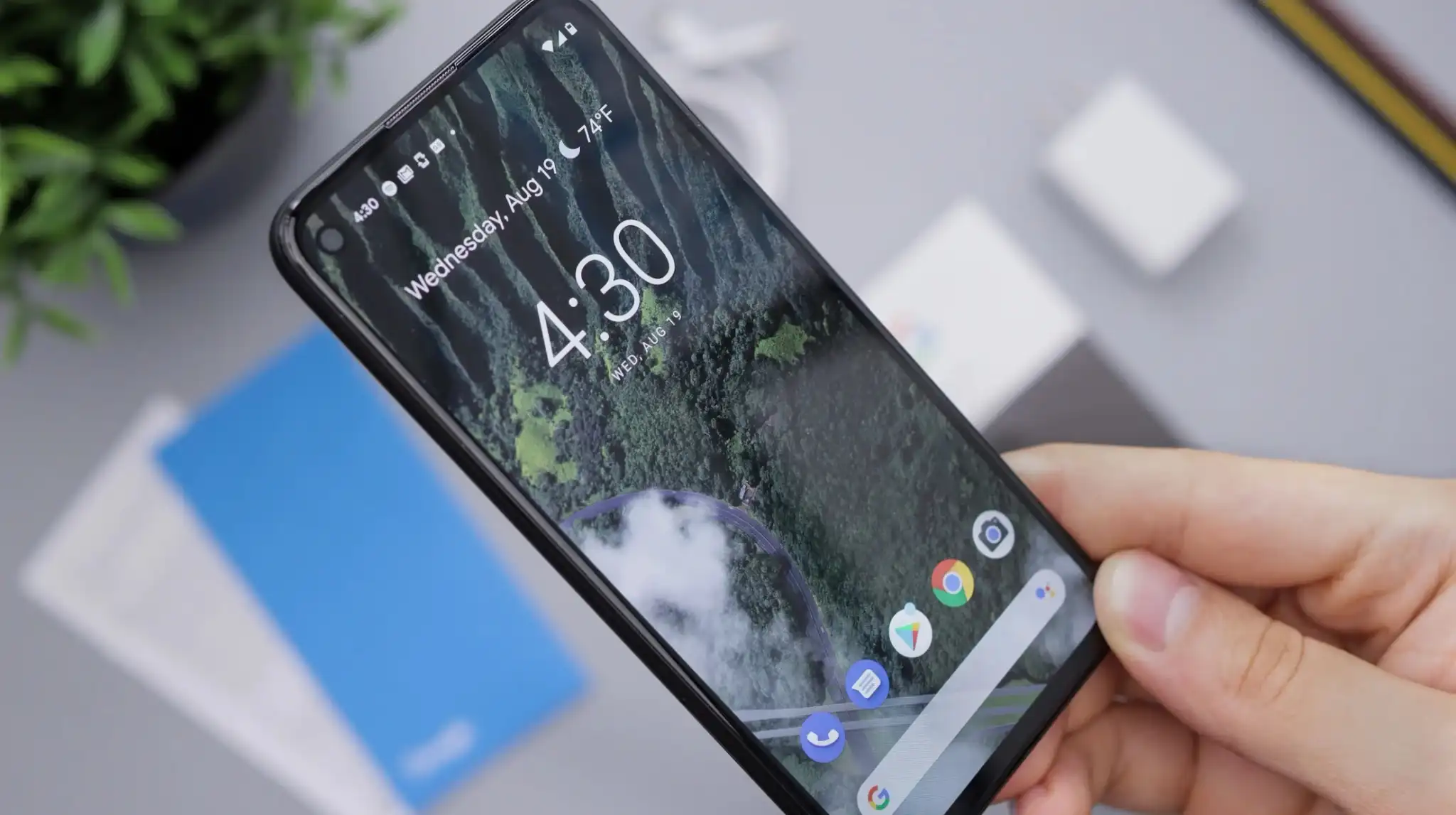
Ative o eSIM Roamless no Android
A ativação de um eSIM no seu dispositivo Android tornou-se notavelmente simples com o Roamless. Este serviço inovador oferece uma abordagem intuitiva para a ativação de eSIM, atendendo tanto viajantes frequentes quanto aqueles que buscam opções flexíveis de conectividade móvel.
Para começar, os usuários podem baixar o aplicativo Roamless, que vem com $1,25 em créditos de teste gratuitos para experimentar o app. Para ativar seu eSIM no seu telefone Android, basta seguir os passos em nossa guia de configuração do eSIM Roamless. Você pode usar a ativação manual de eSIM em seus dispositivos Android.
O foco do Roamless na simplicidade o torna uma opção acessível para usuários Android que desejam ativar um eSIM de forma rápida e eficiente, potencialmente eliminando a necessidade de cartões SIM físicos durante viagens internacionais.
Como Ativar o eSIM em Telefones Samsung Android
Os dispositivos Samsung Galaxy oferecem um processo direto para ativação do eSIM.
Certifique-se de que seu telefone Samsung e operadora suportam eSIM
Abra Configurações > Conexões > Gerenciador de cartão SIM
Toque em "Adicionar plano móvel" ou "Adicionar eSIM"
Escolha entre escanear o código QR ou inserir os detalhes manualmente
Para SIM duplo: Selecione "Usar SIM duplo" > "Adicionar usando código QR"
Aguarde o download do perfil eSIM
Nomeie seu eSIM e defina as preferências
Lembre-se: Os passos exatos podem variar ligeiramente dependendo do seu modelo Samsung e versão do Android. Em caso de dúvida, consulte o manual do usuário do seu telefone ou entre em contato com sua operadora para obter suporte.
Como Ativar o eSIM em Telefones Google Pixel
A ativação do eSIM em telefones Google Pixel é um processo direto que permite aos usuários desfrutar dos benefícios de um cartão SIM digital. A Google integrou a tecnologia eSIM em seus dispositivos Pixel desde o Pixel 2, facilitando a troca de operadoras ou o gerenciamento de múltiplos números sem a necessidade de cartões SIM físicos. Para ativar o eSIM no seu Google Pixel, siga estes passos:
Abra o aplicativo Configurações no seu telefone Pixel
Toque em "Rede e Internet"
Selecione "Rede móvel" (ou "+ Adicionar operadora" se estiver adicionando uma segunda linha)
Toque em "Baixar um SIM"
Escolha sua operadora na lista ou selecione "Não vê sua operadora?"
Siga as instruções na tela para escanear o código QR fornecido pela sua operadora
Aguarde o download e a ativação do perfil eSIM
Após a ativação, você pode renomear o eSIM e definir suas preferências para chamadas, mensagens e dados
Este processo pode variar ligeiramente dependendo do modelo do seu Pixel e da versão do Android, mas os passos gerais permanecem consistentes em toda a linha Pixel. Lembre-se de entrar em contato com sua operadora caso encontre problemas durante o processo de ativação.
Diferenças na Ativação do eSIM entre Modelos Android
Embora o processo geral de ativação do eSIM seja semelhante em dispositivos Android, podem existir pequenas variações dependendo do fabricante e do modelo. Por exemplo, os dispositivos Samsung Galaxy podem ter uma estrutura de menu diferente em comparação com os telefones Google Pixel. Alguns modelos podem exigir que você baixe um aplicativo da operadora para gerenciar seu eSIM, enquanto outros possuem ferramentas de gerenciamento de eSIM integradas. É sempre recomendável verificar as instruções específicas do seu dispositivo ou consultar a página de suporte da sua operadora para obter orientações detalhadas sobre a ativação do eSIM no seu modelo Android específico.
Seguindo essas etapas e compreendendo as possíveis diferenças entre os dispositivos, você pode aproveitar facilmente a tecnologia eSIM no seu smartphone Android.








